标签:sof node 卸载 文件的 基于 win7 height 注释 blog
索引:
Node.js的安装以及Node.js的模块管理
Node.js开发环境搭建以及对ES6的支持
Node.js构建Vue.js项目
Vue.js单文件组件的开发
基于Vue.js的UI组件(Element)的使用
一:Node.js正确写法
在很久以前,写过一篇 jQuery插件定义 的博客,给我留下了深刻的印象。当时本意是讨论jQuery插件的标准化定义,引出了jQuery写法的问题。
jQuery写法是千变万化:Jquery,jquery,JQUERY,JQuery。好些人都没留意这个写法的问题,官网给出的正确写法是 jQuery。
今天写Node.js的技术分享的时候,发现这个名字好复杂,写法可以比jQuery多 node.js ,Node.Js,Node.JS,nodejs,Nodejs,NodeJs等。官网给出的正确写法是Node.js。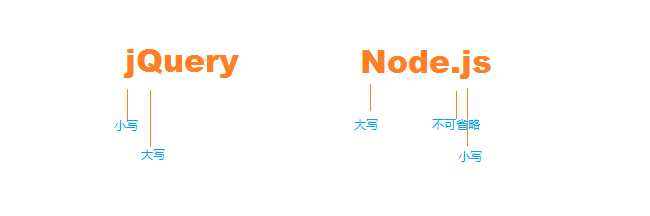
二:Node.js安装
1,Node.js向导安装:
网上介绍安装Node.js的方法很多,很多都是针对较老的版本,或者是其它操作平台上的安装。前期的Node.js的集成度不高,安装了Node.js,还要安装npm工具。
现在Node.js的安装都向导化了,我基于 Node.js v8.9.4 的版本在Win7上的安装,想写一个安装说明的,但是安装的时候直接下一步,下一步就搞定了,让我想写安装说明都无法下手。
想了想,把安装中最复杂的一个界面截图出来做了一个注释。
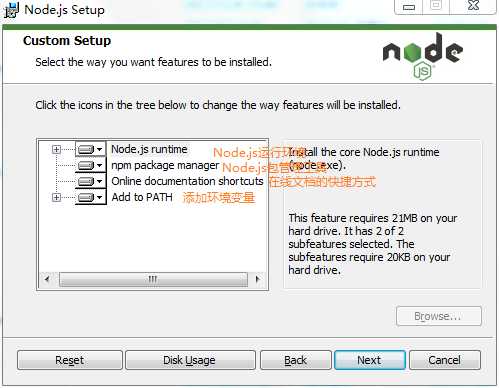
2 ,Node.js命令窗口的启动:
安装成功过,可以从开始菜单,打开Node.js的命令行窗口:
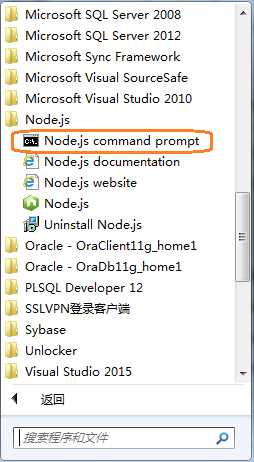
也可以通过 Win + R -> 键入cmd命令,通过Windows的cmd窗口执行Node.js命令。
3,通过命令行查看Node.js的版本号,npm的版本号
当启动命令行窗口后,可以尝试输入如下命令行,查看安装程序的版本号:
查看Node.js版本号,方法1:node -v / 方法2:node --version
查看npm版本号,方法1:npm -v / 方法2:npm --version
4,体验Node.js代码编写
console.log(‘Hello Node.js‘);
console.log(function(){return "result";}());
(function(){console.log("Hello Node.js");return "result";}())
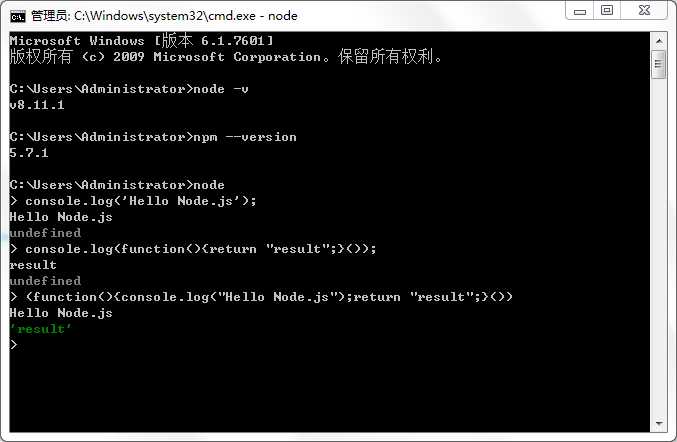
三:Node.js模块的安装,查看,卸载
Node.js的安装,分为全局安装和本地安装两种方式:
1,全局安装
查看全局安装路径
查看方法一:通过命令行查看 npm root -g / npm root --global
一般的路径指向如下的其中一个目录:
C:\Program Files\nodejs\node_modules
C:\Users\Administrator\AppData\Roaming\npm\node_modules
查看方法二:
打开 C:\Program Files\nodejs\node_modules\npm\.npmrc 文件
prefix=${APPDATA}\npm
全局安装的命令:npm install ****** -g 或 npm install ****** --global
其中-g --global等效,是全局安装的参数
******是表示要安装的的模块
全局安装成功后,可以通过命令行执行命令
示例:
npm install mysql -g
npm view mysql -g
npm uninstall mysql -g
2,本地安装
把命令行跳转到安装的目录,
然后通过命令行npm install ****** 或 npm install ****** --save-dev进行安装,
****** 表示需要安装的模块
--save-dev是把安装包信息写入package.json文件的devDependencies属性。
本地安装后可以通过require()的方式引入项目中node_modules目录下的模块。 如下示例,本地安装后直接在gulpfile.js中require(‘mysql‘)。
结语:
通过本博客介绍了Node.js的安装,以及Node.js模块的管理。对Node.js有兴趣的码友们可以留意后续博客。
标签:sof node 卸载 文件的 基于 win7 height 注释 blog
原文地址:https://www.cnblogs.com/xcj26/p/8830992.html